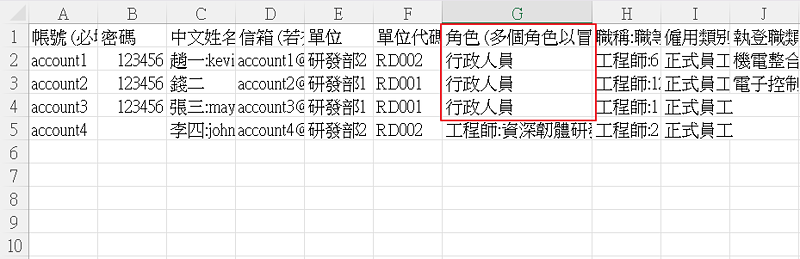「同步角色」是一種特殊角色,顧明思義,角色的成員是透過「帳號同步」時建立的。
例如:
在同步來源的人事系統中,帳號 A 被設為「行政人員」角色,
當執行帳號同步時,帳號 A 就會被加入到對應的同步角色。
若下次執行帳號同步時,
帳號 A 沒有被設定成這個角色,系統就會自動將 A 帳號從「行政人員」角色中移除。
以下操作流程,
以「帳號A」加入同步角色「行政人員」為例進行說明。
評語
請登入後才可以評分
未登入或權限不足!
- 位置
-
- 資料夾名稱
- 系統管理
- 上傳者
- 鍾玉芳
- 單位
- 台灣數位員工
- 建立
- 2025-11-13 15:19:33
- 最近修訂
- 2025-11-13 19:33:42